Outlook邮件搜索慢?这些提速技巧很管用
时间:2025-09-03 11:05:04 250浏览 收藏
从现在开始,努力学习吧!本文《Outlook邮件搜索慢?试试这些提速技巧》主要讲解了等等相关知识点,我会在golang学习网中持续更新相关的系列文章,欢迎大家关注并积极留言建议。下面就先一起来看一下本篇正文内容吧,希望能帮到你!
?
1、 打开 Outlook 2010,进入文件菜单并选择“选项”;如果使用的是 Outlook 2007,则点击左上角的 Office 按钮,在下拉菜单中选择“选项”进行相关设置。
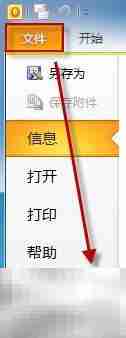
2、 在弹出的窗口中,首先点击左侧的“搜索”选项,然后点击“索引选项”按钮。
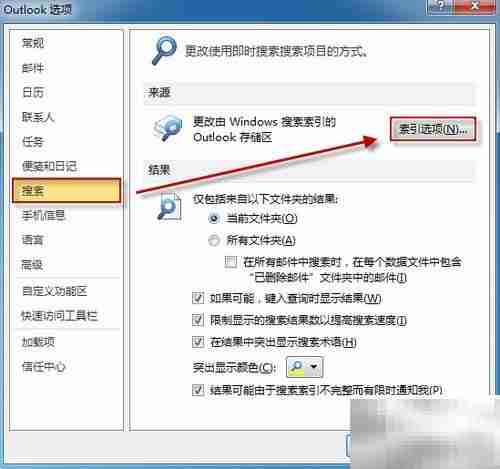
3、 接着点击“修改”按钮,进入索引位置设置界面。
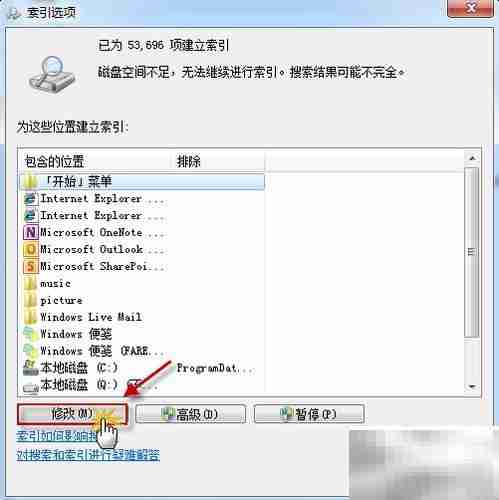
4、 在“更改所选位置”列表中,展开“Microsoft Outlook”项,取消勾选不需要被索引的内容,完成后点击“确定”保存更改。
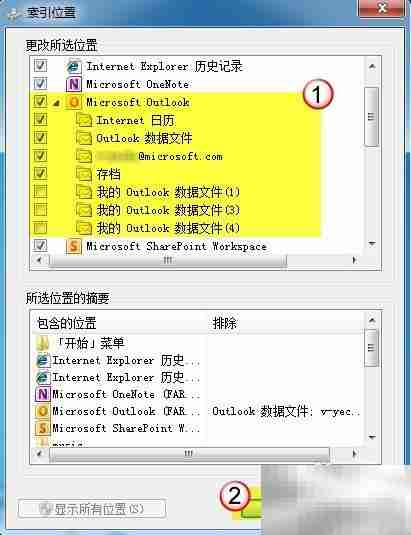
5、 重建索引可以有效改善搜索性能,但过程较为耗时,建议在空闲时间执行。
6、 返回索引选项界面后,点击“高级”按钮进入高级设置。
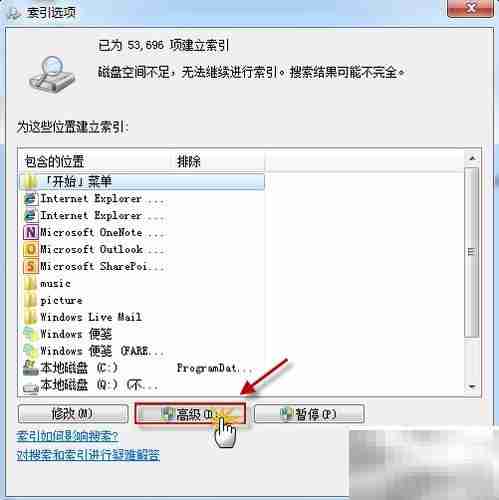
7、 在高级设置中,点击“重建”按钮开始重建搜索索引。
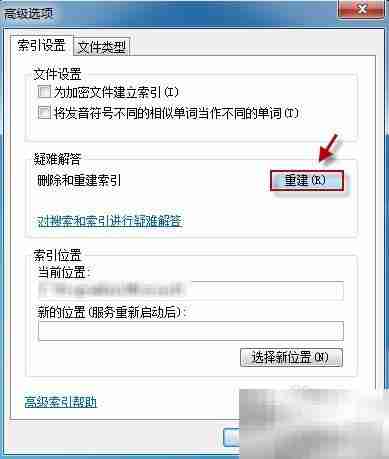
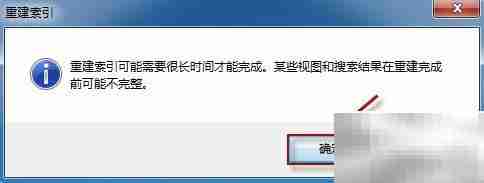
8、 重启计算机后,查看搜索速度是否有所改善?再次尝试搜索功能确认效果。
以上就是《Outlook邮件搜索慢?这些提速技巧很管用》的详细内容,更多关于的资料请关注golang学习网公众号!
相关阅读
更多>
-
501 收藏
-
501 收藏
-
501 收藏
-
501 收藏
-
501 收藏
最新阅读
更多>
-
397 收藏
-
350 收藏
-
426 收藏
-
361 收藏
-
386 收藏
-
388 收藏
-
414 收藏
-
212 收藏
-
435 收藏
-
261 收藏
-
404 收藏
-
313 收藏
课程推荐
更多>
-

- 前端进阶之JavaScript设计模式
- 设计模式是开发人员在软件开发过程中面临一般问题时的解决方案,代表了最佳的实践。本课程的主打内容包括JS常见设计模式以及具体应用场景,打造一站式知识长龙服务,适合有JS基础的同学学习。
- 立即学习 543次学习
-

- GO语言核心编程课程
- 本课程采用真实案例,全面具体可落地,从理论到实践,一步一步将GO核心编程技术、编程思想、底层实现融会贯通,使学习者贴近时代脉搏,做IT互联网时代的弄潮儿。
- 立即学习 516次学习
-

- 简单聊聊mysql8与网络通信
- 如有问题加微信:Le-studyg;在课程中,我们将首先介绍MySQL8的新特性,包括性能优化、安全增强、新数据类型等,帮助学生快速熟悉MySQL8的最新功能。接着,我们将深入解析MySQL的网络通信机制,包括协议、连接管理、数据传输等,让
- 立即学习 500次学习
-

- JavaScript正则表达式基础与实战
- 在任何一门编程语言中,正则表达式,都是一项重要的知识,它提供了高效的字符串匹配与捕获机制,可以极大的简化程序设计。
- 立即学习 487次学习
-

- 从零制作响应式网站—Grid布局
- 本系列教程将展示从零制作一个假想的网络科技公司官网,分为导航,轮播,关于我们,成功案例,服务流程,团队介绍,数据部分,公司动态,底部信息等内容区块。网站整体采用CSSGrid布局,支持响应式,有流畅过渡和展现动画。
- 立即学习 485次学习
